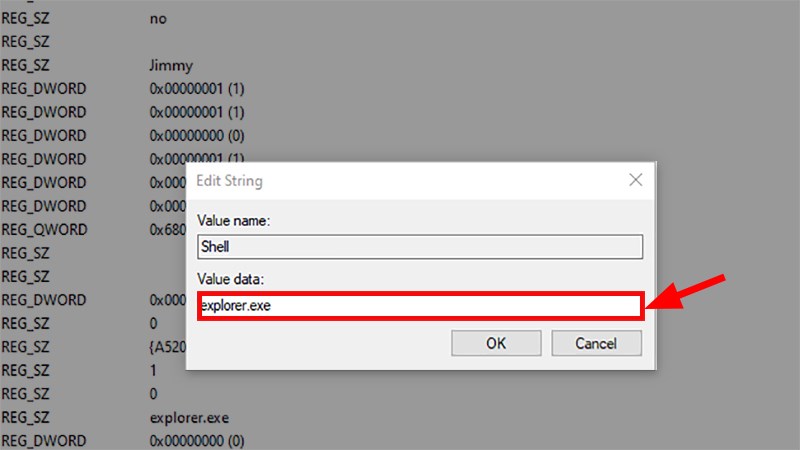Nguyên nhân gây ra màn hình laptop không hiển thị ứng dụng
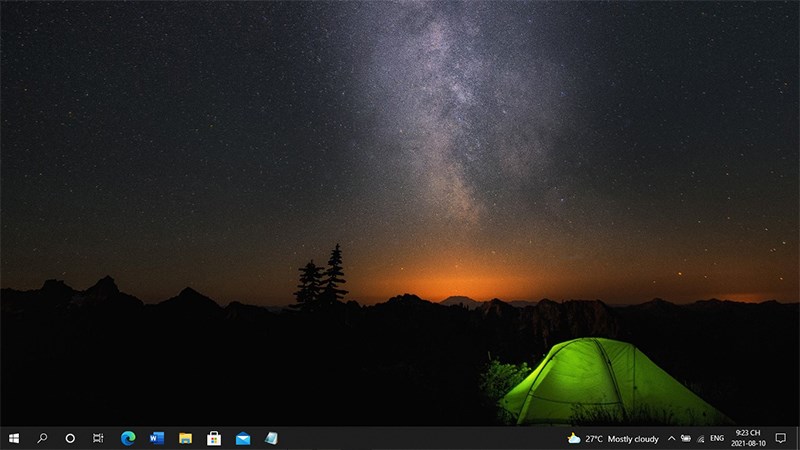
Có rất nhiều nguyên nhân gây ra lỗi màn hình laptop không hiển thị ứng dụng. Trong đó, 1 số lỗi mà người dùng thường gặp nhất chính là:
Lỗi màn hình laptop không hiển thị ứng dụng mất hoàn toàn trên màn hình Desktop: Lỗi này có thể do trong quá trình sử dụng máy tính, bạn đã vô tình tắt đi các icon hoặc ấn nhầm 1 phím nào đó và làm cho các icon đó bị ẩn đi.
Đang xem: Màn hình máy tính không hiển thị
Lỗi màn hình laptop không hiển thị ứng dụng và đổi thành biểu tượng tờ giấy trắng: Khi gặp lỗi này thì tất cả hoặc 1 phần icon của bạn sẽ hiển thị là 1 tờ giấy trắng giống hệt nhau và bạn sẽ không thể mở được chúng, kiểu như tất cả các phần mềm đó đã bị mất đi và không có sẵn trong máy của bạn nên bạn cũng không thể mở chúng lên.
Đó là các lỗi thường gặp và biểu hiện của lỗi, tuy nhiên không phải những lỗi đó không thể khắc phục được nên bạn đừng lo lắng nhé. Vì bài viết này sinh ra để giải quyết giúp bạn mà!
Cách sửa lỗi màn hình laptop không hiển thị ứng dụng
Dưới đây là cách sửa lỗi màn hình laptop không hiển thị ứng dụng
Bật lại tính năng hiển thị icon ứng dụng trên màn hình Desktop
Cách này sẽ giúp bạn hiển thị trở lại những icon bị mất trên màn hình. Đôi khi cách này có thể sửa được lỗi màn hình laptop không hiển thị ứng dụng đấy nhé.
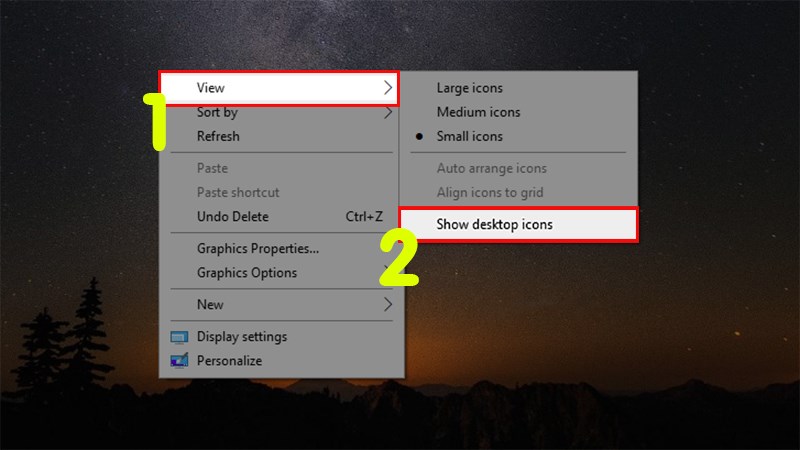
Cách thực hiện như sau: Bạn nhấn chuột phải vào màn hình Desktop > Chọn View > Kiểm tra phần Show desktop icons.
Lưu ý:
Nếu bạn thấy phần Show desktop icon không được tích vào như trong hình thì bạn hãy tích vào để các icon trên màn hình được hiện lên nhé.
Nếu bạn thấy phần Show desktop icons đã được tích vào rồi nhưng các icon trên màn hình vẫn chưa hiện thì đây có thể không phải hướng giải quyết, bạn hãy sang cách tiếp theo nhé.
Nhấn chuột phải vào màn hình Desktop > Chọn View > Kiểm tra phần Show desktop icons
Mở file Explorer để xử lý lỗi màn hình laptop không hiển thị ứng dụng
Ở lỗi này thì máy tính sẽ không hiển thị bất kỳ gì cả mà chỉ có màn hình tối đen với giao diện phần mềm mà bạn đang sử dụng. Ngoài ra, các biểu tượng icon lẫn thanh Taskbar đều biến mất.
Đây là trường hợp bạn đã tắt đi task Explorer.exe và để khắc phục thì bạn chỉ cần bật chúng trở lại.
Cách sửa lỗi như sau:
Bước 1: Nhấn tổ hợp phím Ctrl + Shift + Esc để mở trình điều khiển Task manager.
Bước 2: Tại cửa sổ Task manger > Chọn thẻ File > Chọn Run new task.
Bước 3: Tại hộp thoại mới xuất hiện > Nhập lệnh Explorer.exe > Chọn OK.
Xem thêm: Mẫu Đơn Xin Chuyển Trường Của Học Sinh Tiểu, Đơn Xin Chuyển Trường Mới Nhất
Và các icon lẫn thanh Taskbar sẽ được hiện ra (Quá trình này có thể sẽ mất 1 chút thời gian nên bạn đừng lo lắng nhé).
Khắc phục khi virus làm hỏng mất file Explorer
Nếu bạn đã tìm ra nguyên nhân của lỗi màn hình laptop không hiển thị ứng dụng là do virut gây ra thì bạn có thể khắc phục lỗi mất icon do mất file Explorer như sau:
Bước 1: Mở cửa sổ Run bằng cách nhấn tổ hợp phím Window + R.
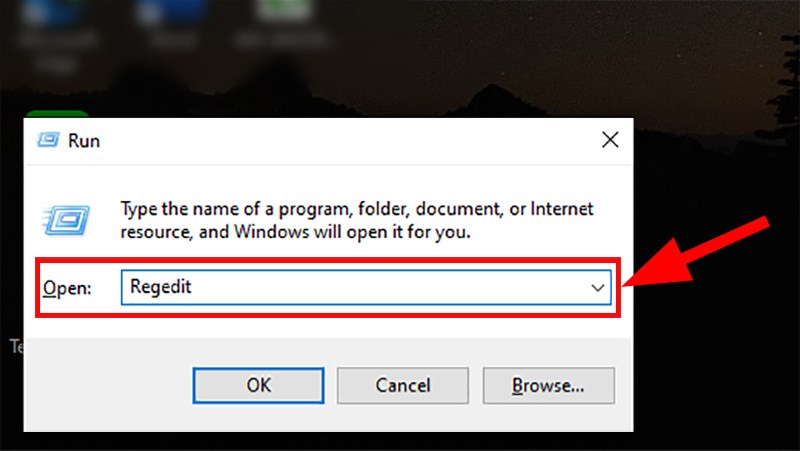
Bước 2: Nhập vào Regedit và chọn OK để mở cửa sổ Regedit > Hộp thoại thông báo hiện lên bạn hãy nhấn Yes nhé.
Bước 3: Bạn mở file theo điều hướng như sau: HKEY LOCAL _ MACHINE > SOFTWARE > Microsoft > Windows NT > Currentversion > Windows logon.
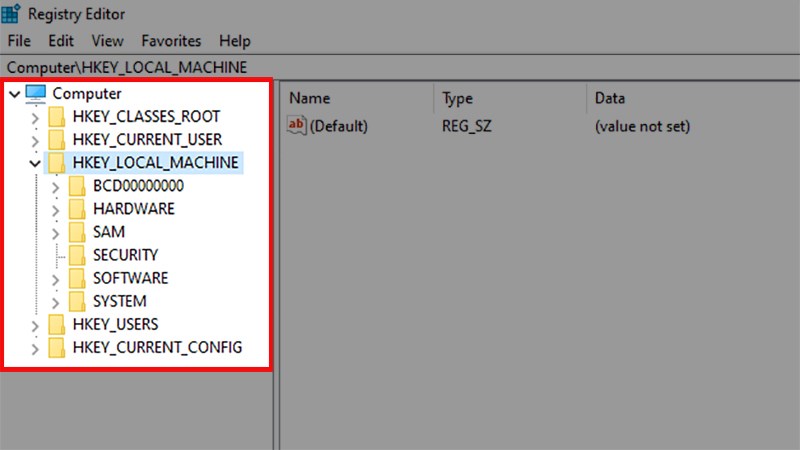
Bước 4: Nhấn vào Winlogon > Tại khung phía bên phải > Click 2 lần vào mục Shell.
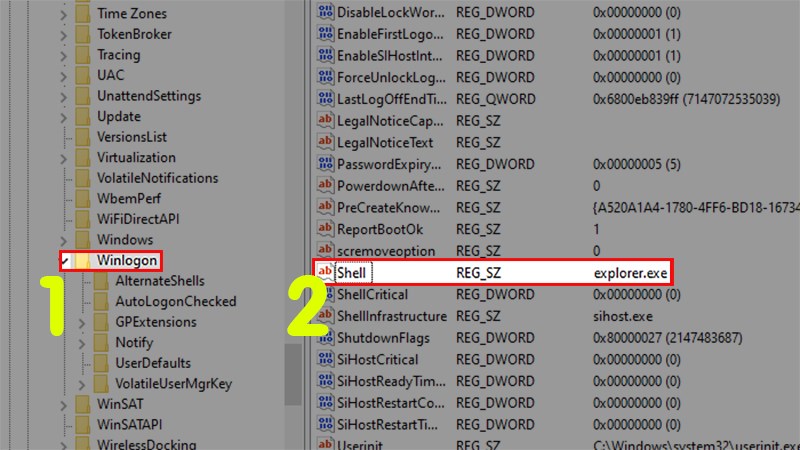
Click 2 lần vào mục Shell > Thay đổi giá trị trong mục này thành explorer.exe
Bước 5: Thay đổi giá trị trong hộp thoại Sell hiện lên này thành explorer.exe
Bước 6: Khởi động lại thiết bị và kiểm tra lại lỗi mất biểu tượng icon.
Khắc phục lỗi mất icon bằng Safe mode with Command Prompt
Trong trường hợp bạn không thể thực hiện được bất kỳ thao tác nào trên màn hình desktop sau khi mở máy thì bạn hãy thực hiện theo các bước dưới đây nhé.
Bước 1: Bạn tiến hành khởi động hoặc restart lại máy tính.
Bước 2: Nhấn F8 trên bàn phím > Chọn Safe mode with command Prompt.
Bước 3: Đánh dấu tích vào Explorer > Chọn OK.
Trên đây là cách khắc phục lỗi màn hình laptop không hiển thị ứng dụng. Chúc các bạn thành công!
Dịch vụ chuyên nghiệp Đội ngũ kĩ thuật viên lành nghề, tư vấn đúng bệnh trước khi tiến hành sửa chữa Tiết kiệm, giá rõ ràng không thêm phí. Xem trực tiếp, lấy ngay với hơn 80% số dịch vụ. Với dịch vụ sửa chữa nhiều giờ: kí tên trên linh kiện, chụp hình đảm bảo minh bạch, an tâm. Vệ sinh Laptop chỉ 100.000 VNĐ – Tặng thêm 1 trong 3 phần quà Balo, Chuột không dây hoặc thẻ USB Bảo hành nghiêm chỉnh tất cả các dịch vụ Linh kiện thay thế đầy đủ tem, bảo hành nghiêm chỉnh Hậu mãi, chăm sóc khách hàng cẩn thận Hoàn tiền 100% nếu không hài lòng về dịch vụ.